Użyj panelu Pomoc AI w sekcji Sieć, aby sprawdzić żądania wysyłane przez Twoją witrynę.
Otwieranie panelu „Pomoc AI”
Otworzy się panel Pomoc AI w szufladzie.
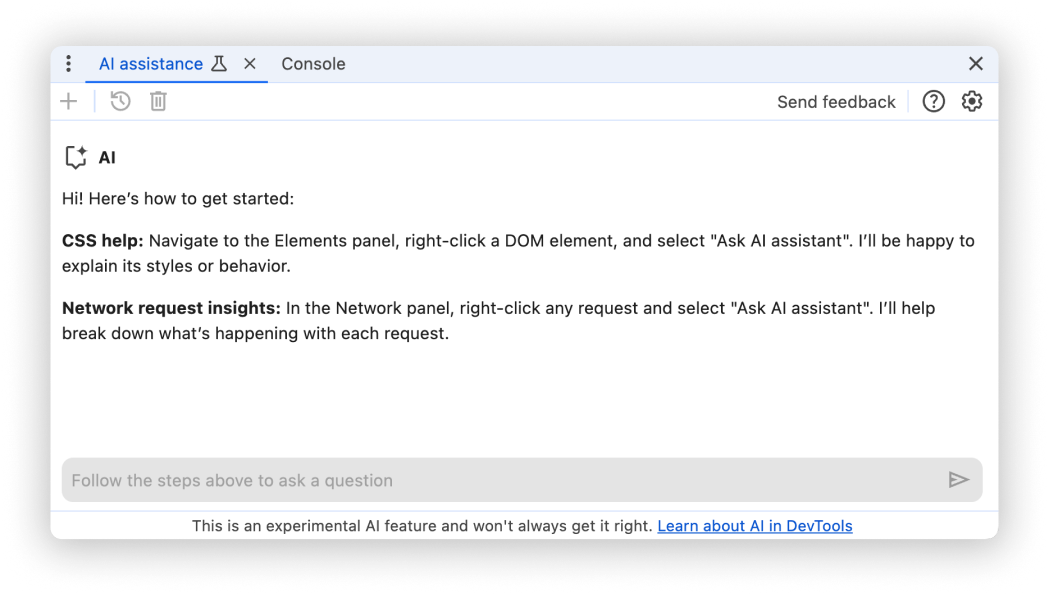
W panelu Sieć
Aby otworzyć pomoc AI w panelu Sieć, kliknij prawym przyciskiem myszy żądanie i wybierz opcję Zapytaj AI.
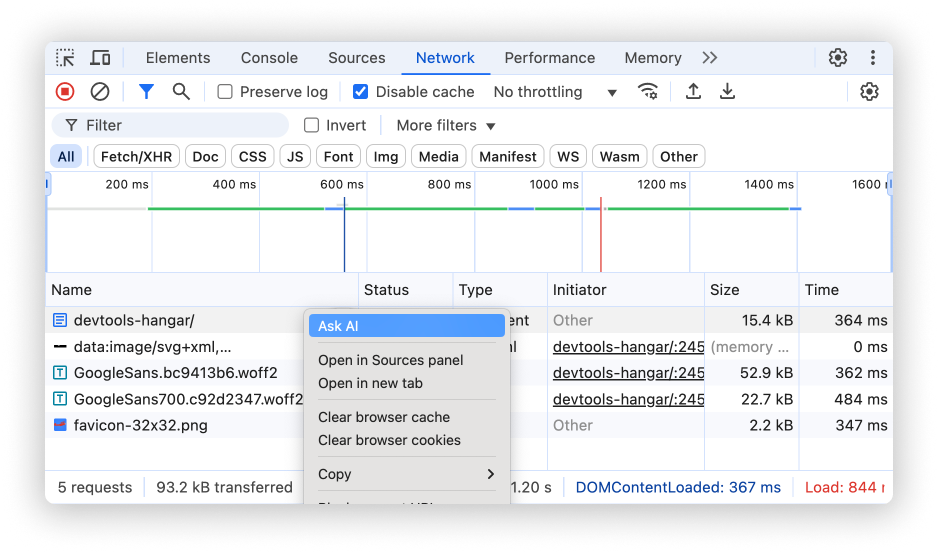
Gdy otworzysz pomoc AI w ten sposób, wybrane żądanie sieciowe zostanie wstępnie wybrane jako kontekst rozmowy.
Możesz też kliknąć pływający przycisk obok żądania sieci, nad którym umieścisz wskaźnik myszy.
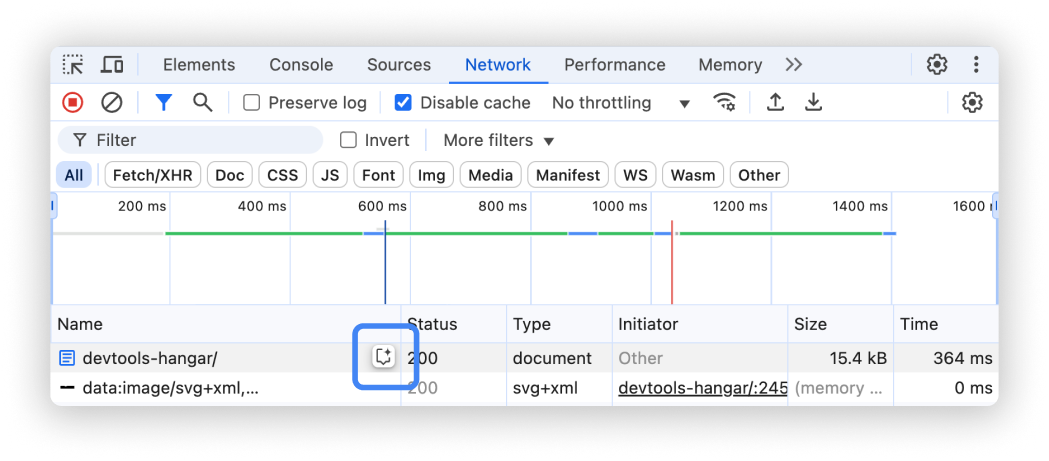
W menu poleceń
Aby otworzyć pomoc AI z menu poleceń, wpisz AI, a następnie uruchom polecenie Pokaż pomoc AI, obok którego znajduje się plakietka Panel.
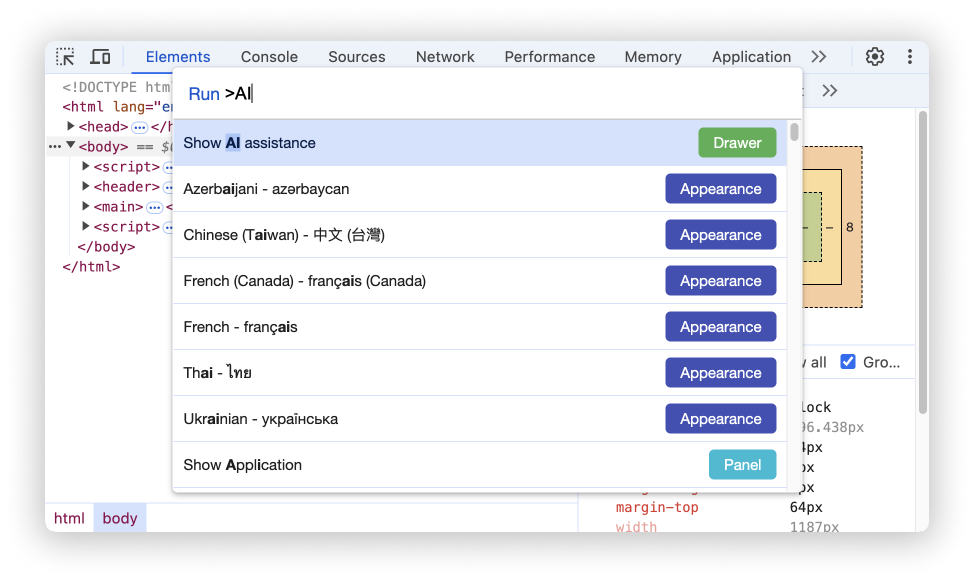
W menu „Więcej narzędzi”
Możesz też w prawym górnym rogu kliknąć Więcej opcji > Więcej narzędzi > Pomoc AI.
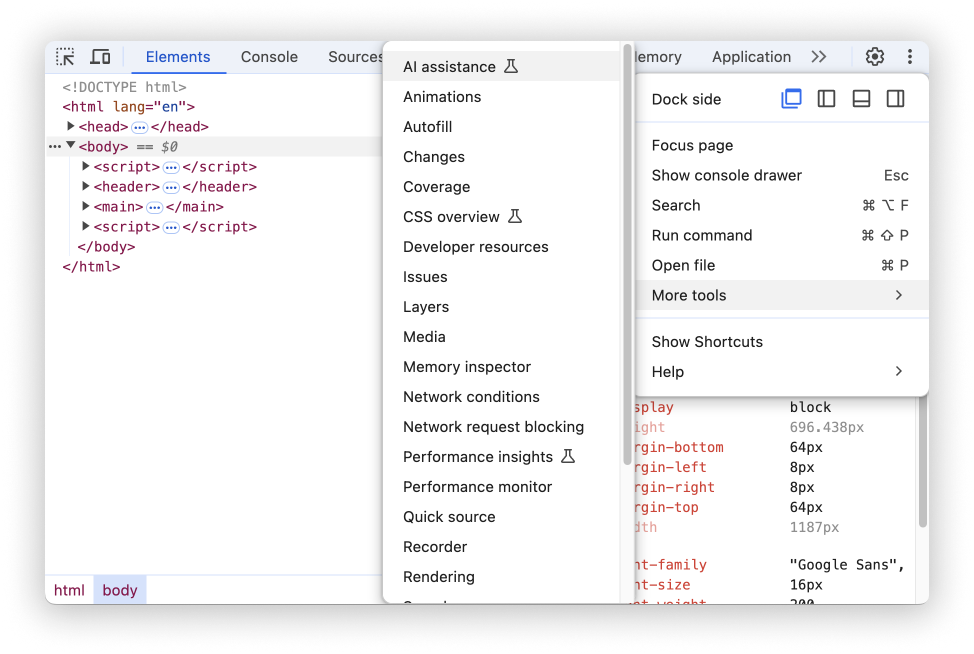
Kontekst rozmowy
Czaty z pomocą AI są powiązane z żądaniem sieciowym wybranym obecnie na liście żądań w panelu Sieć. Odwołanie do tej prośby jest widoczne w lewym dolnym rogu panelu.
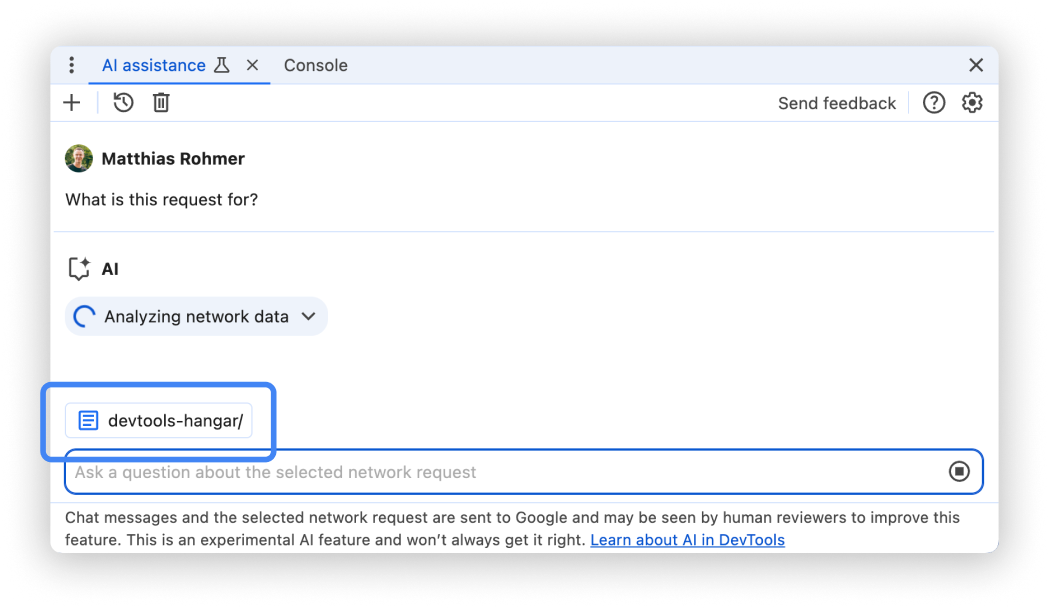
Zmień kontekst, klikając inne żądanie w panelu Sieć.
Asystent AI używa adresu URL żądania, nagłówków, czasu i łańcucha inicjatora żądania, aby odpowiadać na Twoje pytania.
Po rozpoczęciu rozmowy kliknij przycisk Rozwiń w karcie Analyzing network data, aby wyświetlić nieprzetworzone dane używane przez pomoc AI.
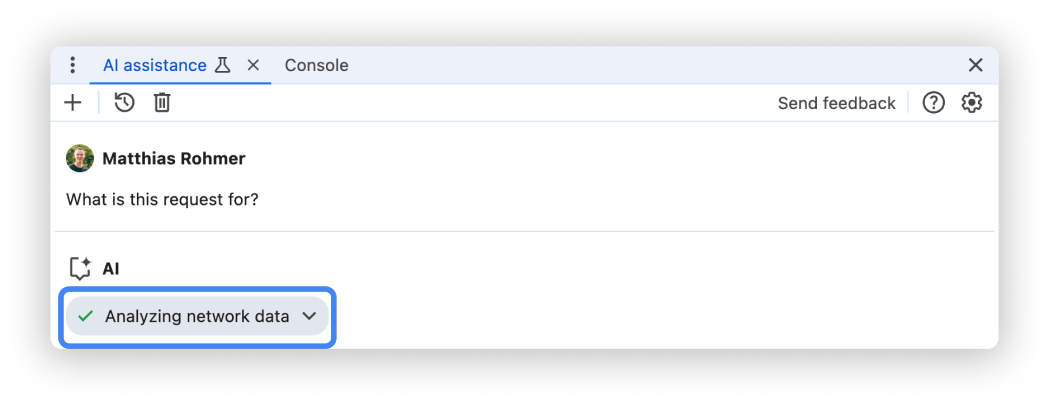
Tworzenie promptów
Podczas rozpoczynania nowej rozmowy asystent AI w przypadku ofert sieciowych wyświetla przykładowe prompty, które pomogą Ci szybko zacząć.
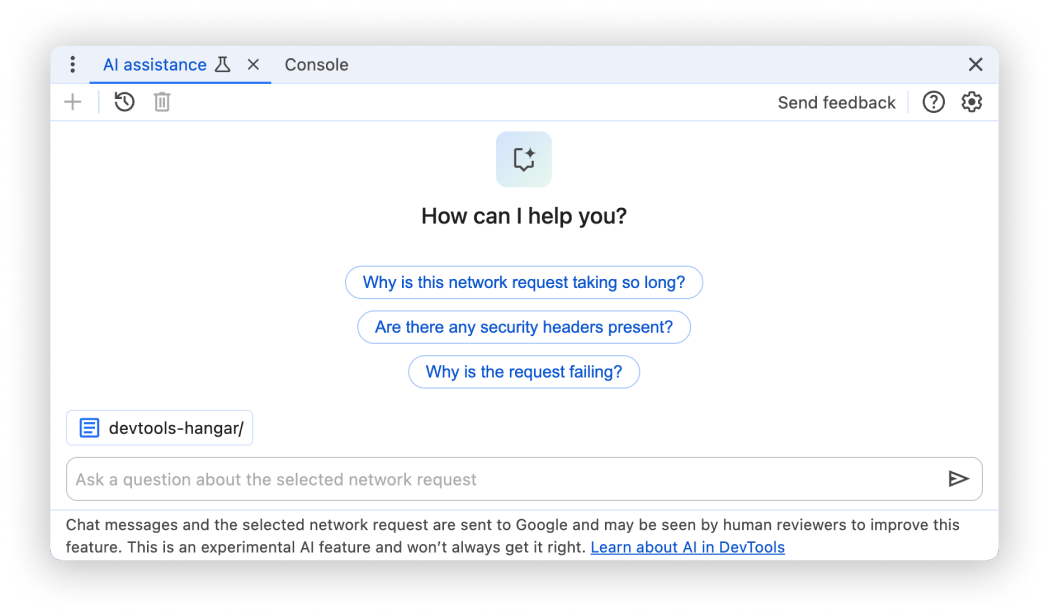
Kliknij dowolny prompt, aby wstępnie wypełnić pole do wpisywania promptów u dołu panelu.
Możesz też wpisać własny prompt lub pytanie w polu do wprowadzania danych.
Aby wysłać prompt, naciśnij Enter lub kliknij strzałkę po prawej stronie pola wprowadzania.
Brak odpowiedzi
Asystent AI może nie udzielać odpowiedzi z różnych powodów.
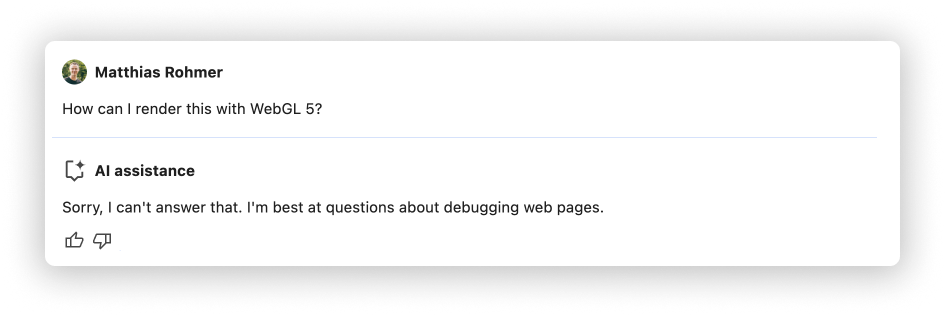
Jeśli uważasz, że Twój prompt jest czymś, o czym asystent AI powinien być w stanie porozmawiać, zgłoś błąd.
Historia rozmowy
Gdy rozpoczniesz rozmowę, każda kolejna odpowiedź będzie oparta na Twoich poprzednich interakcjach z AI.
Pomoc AI zapisuje historię rozmów między sesjami, dzięki czemu możesz uzyskać dostęp do poprzednich czatów nawet po ponownym załadowaniu narzędzi deweloperskich lub Chrome.
Użyj elementów sterujących w lewym górnym rogu panelu, aby zarządzać historią rozmów.
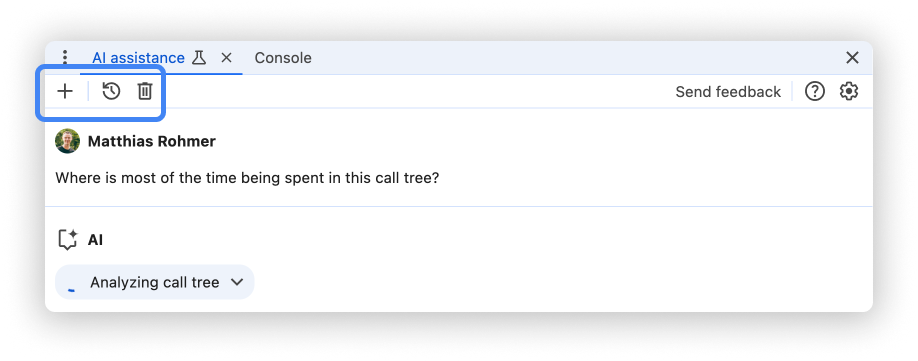
Rozpocznij nowy
Aby rozpocząć nową rozmowę z aktualnie wybranym kontekstem rozmowy, kliknij przycisk .
Dalej
Aby kontynuować poprzednią rozmowę, kliknij przycisk i wybierz ją z menu kontekstowego.
Usuń
Aby usunąć rozmowę z historii, kliknij przycisk .
Ocenianie odpowiedzi i przesyłanie opinii
Pomoc AI to funkcja eksperymentalna. Dlatego aktywnie zbieramy opinie, aby dowiedzieć się, jak możemy poprawić jakość odpowiedzi i ogólne wrażenia.
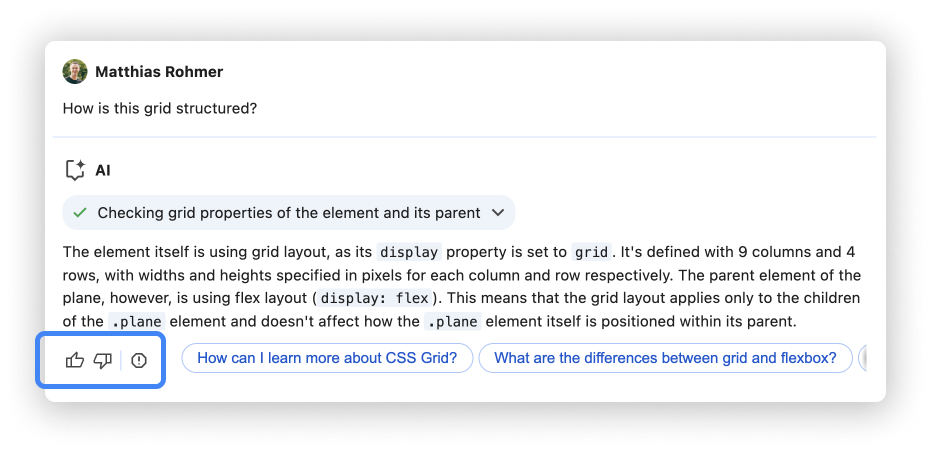
Głosowanie na odpowiedzi
Oceń odpowiedź za pomocą przycisków Lubię i Nie lubię pod odpowiedzią.
Zgłaszanie odpowiedzi
Aby zgłosić nieodpowiednie treści, kliknij przycisk obok przycisków głosowania.

